华中师大版七年级上册信息技术 4.1信息的”仓库“--资源管理器简介 教案
文档属性
| 名称 | 华中师大版七年级上册信息技术 4.1信息的”仓库“--资源管理器简介 教案 | 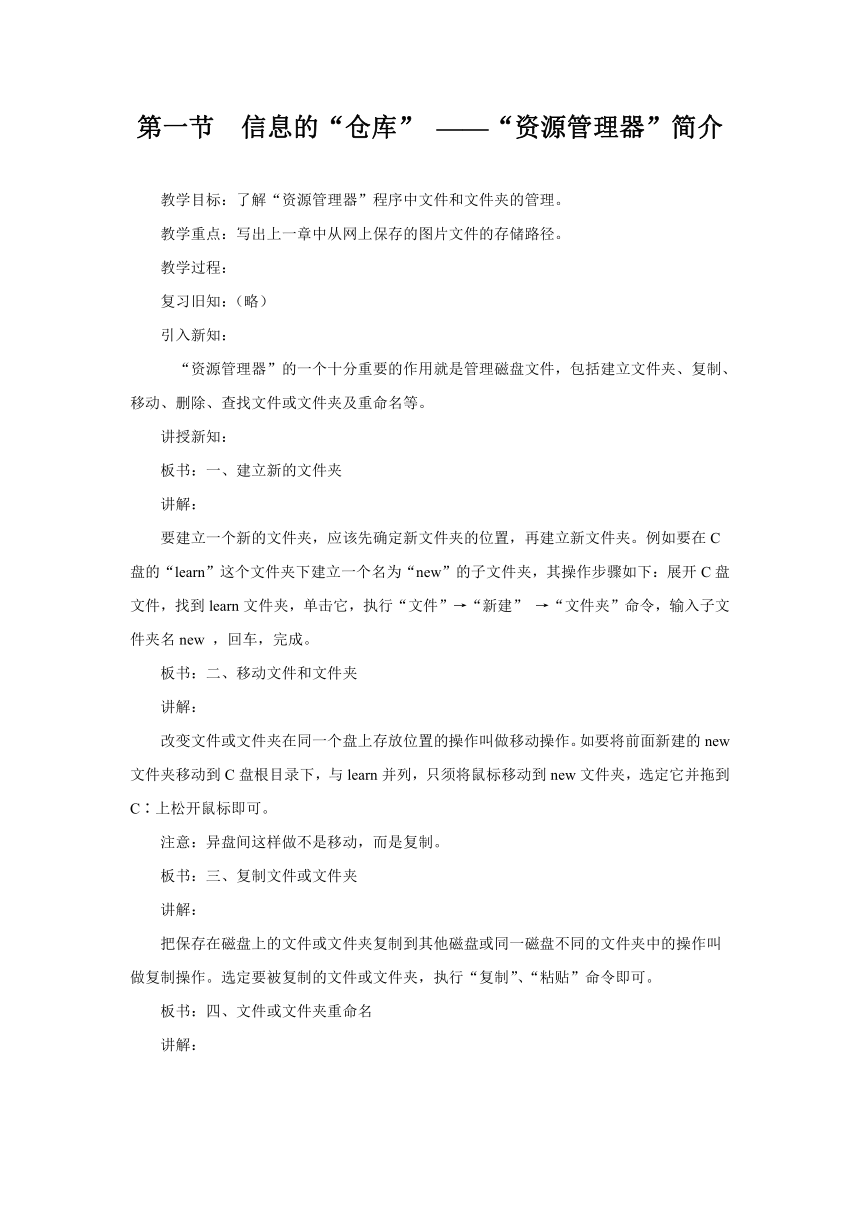 | |
| 格式 | doc | ||
| 文件大小 | 27.5KB | ||
| 资源类型 | 教案 | ||
| 版本资源 | 通用版 | ||
| 科目 | 信息技术(信息科技) | ||
| 更新时间 | 2020-09-24 09:40:07 | ||
图片预览
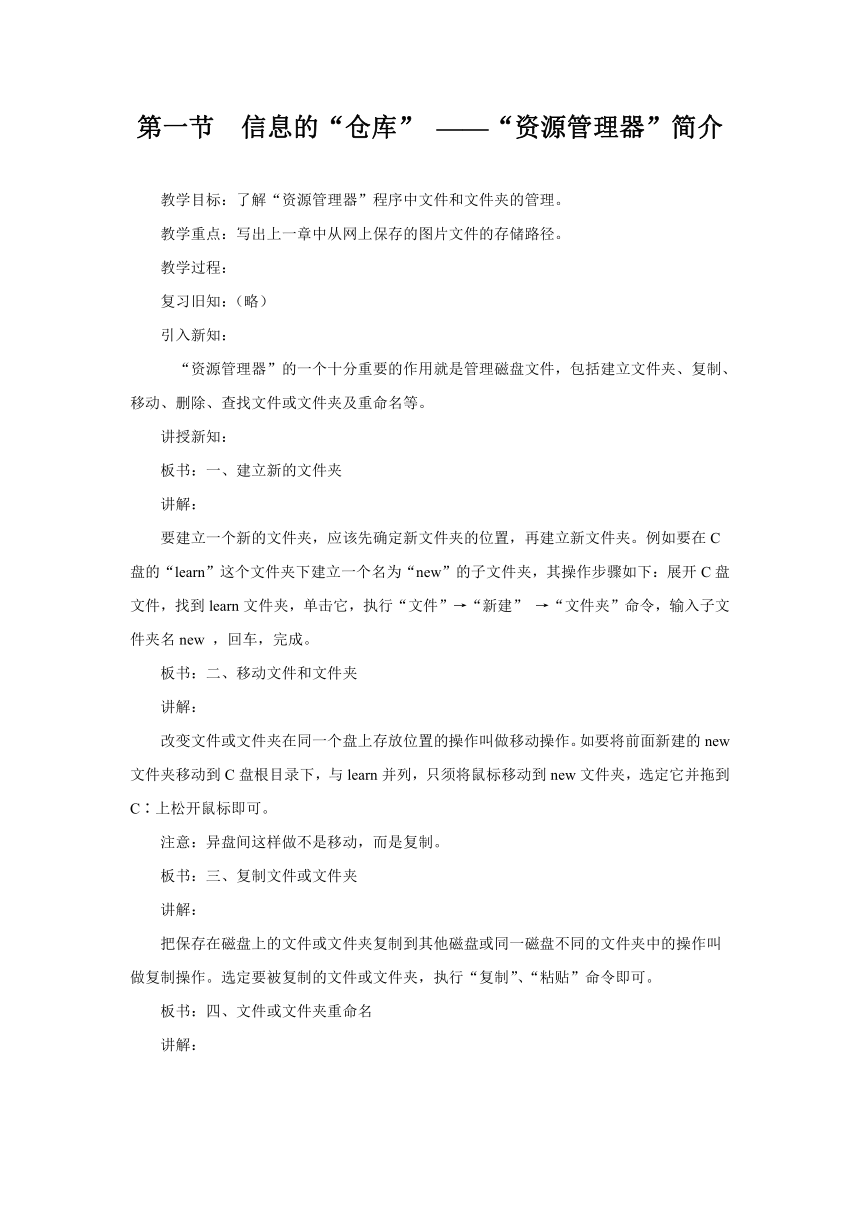
文档简介
第一节 信息的“仓库” ——“资源管理器”简介
教学目标:了解“资源管理器”程序中文件和文件夹的管理。
教学重点:写出上一章中从网上保存的图片文件的存储路径。
教学过程:
复习旧知:(略)
引入新知:
“资源管理器”的一个十分重要的作用就是管理磁盘文件,包括建立文件夹、复制、移动、删除、查找文件或文件夹及重命名等。
讲授新知:
板书:一、建立新的文件夹
讲解:
要建立一个新的文件夹,应该先确定新文件夹的位置,再建立新文件夹。例如要在C盘的“learn”这个文件夹下建立一个名为“new”的子文件夹,其操作步骤如下:展开C盘文件,找到learn文件夹,单击它,执行“文件”→“新建” →“文件夹”命令,输入子文件夹名new ,回车,完成。
板书:二、移动文件和文件夹
讲解:
改变文件或文件夹在同一个盘上存放位置的操作叫做移动操作。如要将前面新建的new文件夹移动到C盘根目录下,与learn并列,只须将鼠标移动到new文件夹,选定它并拖到C∶上松开鼠标即可。
注意:异盘间这样做不是移动,而是复制。
板书:三、复制文件或文件夹
讲解:
把保存在磁盘上的文件或文件夹复制到其他磁盘或同一磁盘不同的文件夹中的操作叫做复制操作。选定要被复制的文件或文件夹,执行“复制”、“粘贴”命令即可。
板书:四、文件或文件夹重命名
讲解:
给文件或文件夹重命名的方法是:选定要被重命名的文件或文件夹,单击鼠标左键,输入新的名字即可。
注意:硬盘上很多的文件或文件夹是不能随意修改、删除的,也不能随意重命名,因为这可能破坏整个系统,或使某些应用程序无法运行,而在学校机房中可能使工作站无法启动。不过,学校机房中的服务器有硬盘还原卡予以保护,可以作各种修改、删除(有的文件或文件夹无法删除)、重命名,但只要服务器重新启动,所有的修改、删除或重命名等操作都不生效,整个系统回到最初的状态,但学生在其他没有保护措施的电脑系统中任意地进行“资源管理器”操作,是不适宜的。
板书:四、查找文件或文件夹
讲解:
要查找文件或文件夹在磁盘上的存储位置,可以利用“资源管理器”提供的查找文件或文件夹的功能。其方法是:执行“工具”→“查找” →“文件或文件夹”,出现对话框,选择好“名称和位置”标签,在名称矩形框内输入查找的文件名或文件夹名,并单击“搜索”框右边的下拉框,选择要查找的文件或文件夹可能在的盘符或文件夹,点“开始查找”即可。
注意:可以利用通配符来查找某个或某类文件或文件夹。
板书:五、删除文件或文件夹
讲解:
如果保存在磁盘里的文件或文件夹中的所有内容都不再有保存价值,就应该从磁盘中删除。方法是选定该文件或文件夹,按键盘上的“del”键删除。
注意:这时,删除的文件保存在“回收站”中,需要的时候还可恢复,而回收站中再删除该文件或文件夹,或清空回收站后的文件或文件夹已永久性删除,不可恢复。
课堂练习:
按照所讲解的知识并按照课文中的操作步骤,练习“资源管理器”的基本操作,主要是:建立新的文件夹、移动文件或文件夹、复制文件或文件夹、为文件或文件夹重命名、查找文件或文件夹、删除文件或文件夹、从回收站中恢复被删除的文件或文件夹。
课堂小结:
这节我们了解了“资源管理器”的界面及作用,初步认识了磁盘、文件夹及文件,了解了信息在计算机中的存储及管理方式。
教学目标:了解“资源管理器”程序中文件和文件夹的管理。
教学重点:写出上一章中从网上保存的图片文件的存储路径。
教学过程:
复习旧知:(略)
引入新知:
“资源管理器”的一个十分重要的作用就是管理磁盘文件,包括建立文件夹、复制、移动、删除、查找文件或文件夹及重命名等。
讲授新知:
板书:一、建立新的文件夹
讲解:
要建立一个新的文件夹,应该先确定新文件夹的位置,再建立新文件夹。例如要在C盘的“learn”这个文件夹下建立一个名为“new”的子文件夹,其操作步骤如下:展开C盘文件,找到learn文件夹,单击它,执行“文件”→“新建” →“文件夹”命令,输入子文件夹名new ,回车,完成。
板书:二、移动文件和文件夹
讲解:
改变文件或文件夹在同一个盘上存放位置的操作叫做移动操作。如要将前面新建的new文件夹移动到C盘根目录下,与learn并列,只须将鼠标移动到new文件夹,选定它并拖到C∶上松开鼠标即可。
注意:异盘间这样做不是移动,而是复制。
板书:三、复制文件或文件夹
讲解:
把保存在磁盘上的文件或文件夹复制到其他磁盘或同一磁盘不同的文件夹中的操作叫做复制操作。选定要被复制的文件或文件夹,执行“复制”、“粘贴”命令即可。
板书:四、文件或文件夹重命名
讲解:
给文件或文件夹重命名的方法是:选定要被重命名的文件或文件夹,单击鼠标左键,输入新的名字即可。
注意:硬盘上很多的文件或文件夹是不能随意修改、删除的,也不能随意重命名,因为这可能破坏整个系统,或使某些应用程序无法运行,而在学校机房中可能使工作站无法启动。不过,学校机房中的服务器有硬盘还原卡予以保护,可以作各种修改、删除(有的文件或文件夹无法删除)、重命名,但只要服务器重新启动,所有的修改、删除或重命名等操作都不生效,整个系统回到最初的状态,但学生在其他没有保护措施的电脑系统中任意地进行“资源管理器”操作,是不适宜的。
板书:四、查找文件或文件夹
讲解:
要查找文件或文件夹在磁盘上的存储位置,可以利用“资源管理器”提供的查找文件或文件夹的功能。其方法是:执行“工具”→“查找” →“文件或文件夹”,出现对话框,选择好“名称和位置”标签,在名称矩形框内输入查找的文件名或文件夹名,并单击“搜索”框右边的下拉框,选择要查找的文件或文件夹可能在的盘符或文件夹,点“开始查找”即可。
注意:可以利用通配符来查找某个或某类文件或文件夹。
板书:五、删除文件或文件夹
讲解:
如果保存在磁盘里的文件或文件夹中的所有内容都不再有保存价值,就应该从磁盘中删除。方法是选定该文件或文件夹,按键盘上的“del”键删除。
注意:这时,删除的文件保存在“回收站”中,需要的时候还可恢复,而回收站中再删除该文件或文件夹,或清空回收站后的文件或文件夹已永久性删除,不可恢复。
课堂练习:
按照所讲解的知识并按照课文中的操作步骤,练习“资源管理器”的基本操作,主要是:建立新的文件夹、移动文件或文件夹、复制文件或文件夹、为文件或文件夹重命名、查找文件或文件夹、删除文件或文件夹、从回收站中恢复被删除的文件或文件夹。
课堂小结:
这节我们了解了“资源管理器”的界面及作用,初步认识了磁盘、文件夹及文件,了解了信息在计算机中的存储及管理方式。
同课章节目录
